Bethesda 的《Starfield》來了,它是有史以來最雄心勃勃的遊戲之一。如果您想要科幻動作角色扮演遊戲的最佳視覺遊戲體驗,MP1st 可以幫助您了解 Starfield 最佳設定指南。
這不僅比較了 PC 版本的設置和理想設置,而且還列出了 Steam Deck、Xbox、控制器等所需的設置。
- 相關閱讀:星空評論——太空漫遊
指南更新於 2023 年 9 月 1 日
Starfield最佳設定指南:
在我們進入選項之前,請確保您已下載適用於您的顯示卡的最新驅動程式。
我建議透過 Nvidia GPU 的控制面板或 AMD 卡的 Guru3D RTSS Rivatuner 將幀速率鎖定到首選 FPS。許多人似乎在解鎖時遇到了效能問題,最高可達 100 多秒,然後突然降至 60 秒以上。鎖定幀速率至少可以為您帶來一致的體驗。
Starfield 的最佳顯示和圖形設定 (PC) – Ultra(最大)
- 無邊框全螢幕 – 開啟
- 視窗大小 – 與您的顯示器相匹配
- 動態解析度 - 打開,因為它可以幫助提高效能,但如果您想要一致性,請關閉。
- 渲染解析度比例 – 75%(預設)似乎是最佳位置。任何更高的性能都會受到影響。
- 圖形預設 – Ultra
- 陰影品質 – 超
- 間接照明 – 超
- 反射 – 高
- 顆粒品質 – 高
- 體積照明 – 超
- 人群密度 – 高
- 運動模糊 – 關閉,除非您喜歡這個或正在 Xbox 系列遊戲機上玩
- GTAO 品質 – 超
- 草品質 – 超
- 接觸陰影 – Ultra
- 垂直同步 – 開啟
- 升級 – FSR2(開) – 有報告稱,如果您使用 AMD 顯示卡,會發生隨機崩潰。關閉 FSR2 可能會修復這些崩潰。
- DLSS2 –有一個模組可以用 DLSS2 支援來替換 FSR2。在這裡下載:Starfield DLSS2 模組
- XeSS –有一個 mod 可以用 XeSS 支援來替換 FSR2。在這裡下載:Starfield XeSS 模組
- 銳化 – 這裡也為 75%。
- 啟用 VRS – 開
- 薄膜顆粒強度 – 0%
- 亮度和伽瑪等級 –如果您正在尋找此選項,那麼沒有任何選項,也沒有任何用於 HDR 調整的選項。我們不確定為什麼要提交這個選項,但我們懷疑它將被添加到 Starfield 的補丁中。 Nvidia 使用者可以使用NVidia 的遊戲過濾器(Alt + F3) 強制調整亮度和伽瑪等級。
- FoV(視野)– 23 年 9 月 1 日添加 – 與亮度和錘子一樣,Starfield 中沒有更改 FoV 的選項。但是,有一種方法可以繞過本指南中的說明:如何更改 Starfield 中的 FoV。
這裡沒有幀速率選項,但我們建議進入您的 GPU 控制面板並將其鎖定到您的顯示器支援的任何幀速率。 60 FPS 在高階 PC 上可以流暢運行,但如果有硬件,您也可以提高 120 FPS。
那些使用 RTX 4000 系列或 AMD 7900 系列等高階顯示卡的用戶應該能夠以全 4K 和超解析度運行遊戲。如果您在下拉某些選項之前遇到任何效能問題,我們建議您先嘗試使用 FSR2 滑桿,但如果有的話,請先嘗試使用陰影和反射。然後是 GTAO 和人群密度。並不是每個人的設定都能順利運行,但當涉及到效能問題時,這些是最大的問題。一次將它們放下,測試,沖洗並重複,直到有效果。
上面的設定是我在使用 AMD 7900X CPU 的 RTX 4090 版本上所選擇的設定。我沒有註意到任何明顯的下降或圖形問題,儘管這可能因用戶而異。
Starfield 的最佳顯示和圖形設定 (PC) – 高
- 無邊框全螢幕 – 開啟
- 視窗大小 – 與您的顯示器相匹配
- 動態解析度 - 打開,因為它可以幫助提高效能,但如果您希望始終以特定解析度渲染,請將其關閉。
- 渲染解析度比例 – 75%-70%(預設)
- 圖形預設 – 高
- 陰影品質 – 高
- 間接照明 – 高
- 反射 – 高
- 顆粒品質 – 高
- 體積照明 – 高
- 人群密度 – 高
- 運動模糊 – 關閉,除非您喜歡這個或在 Xbox 系列遊戲機上
- GTAO 品質 – 高
- 草品質 – 高
- 接觸陰影 – 高
- 垂直同步 – 開啟
- 升級 – FSR2(開) – 有報告稱,如果您使用 AMD 顯示卡,會發生隨機崩潰。關閉 FSR2 可能會修復這些崩潰。
- DLSS2 –有一個模組可以用 DLSS2 支援來替換 FSR2。在這裡下載:Starfield DLSS2 模組
- XeSS –有一個 mod 可以用 XeSS 支援來替換 FSR2。在這裡下載:Starfield XeSS 模組
- 銳化 – 75%
- 啟用 VRS – 開
- 薄膜顆粒強度 – 0%
- 亮度和伽瑪等級 –如果您正在尋找此選項,那麼沒有任何選項,也沒有任何用於 HDR 調整的選項。我們不確定為什麼要提交這個選項,但我們懷疑它將被添加到 Starfield 的補丁中。 Nvidia 使用者可以使用NVidia 的遊戲過濾器(Alt + F3) 強制調整亮度和伽瑪等級。
- FoV(視野)– 23 年 9 月 1 日添加 – 與亮度和錘子一樣,Starfield 中沒有更改 FoV 的選項。但是,有一種方法可以繞過本指南中的說明:如何更改 Starfield 中的 FoV。
如果您想要 60 FPS,那麼具有良好 CPU、沒有瓶頸的 3080/3090 卡應該在高選項下輕鬆航行。不過,就解析度而言,我們建議使用 1440P 而不是 4K。 4K 仍然是可能的,但您應該考慮將其中一些設定降至中等以獲得最佳性能。較低的人群密度有助於降低 CPU 使用率,從而獲得更好的幀效果。
Starfield 的最佳顯示和圖形設定 (PC) – 低
滿足最低要求或稍低於最低要求的人會希望在所有設定都設定為低且 1080P 的情況下玩此遊戲。雖然以視覺效果為代價,但體驗非常可玩,但啟用 FSR2 確實有助於(或在某些情況下沒有)影像銳化。您可以選擇更高的圖形選項,但此時您可能希望將效能鎖定為 30 FPS,而不是 60 FPS。
最佳顯示和圖形設定(PC)以獲得最佳體驗(效能)
- 動態解析度:開
- 渲染解析度:75%
- 圖形預設:自訂
- 陰影品質:中
- 間接照明:高
- 反射:中
- 顆粒品質:低
- 體積照明:中
- 人群密度:低
- 運動模糊:關閉
- GTAO 品質:中等
- 草品質:高
- 接觸陰影:中
- 垂直同步:開
- 升級:FSR2
- 銳化:75%
- 啟用 VRS:開
- 景深:開
這些設定在視覺效果方面並不追求完美,而是針對性能進行了最佳化。透過這些設置,您應該能夠在 Starfield 中獲得巨大的性能提升,同時仍然保持良好的外觀,而不會降低一切。
其他版本的更多圖形選項即將推出...
Starfield 的最佳顯示和圖形設定(Steam Deck)
要在 Steamdeck 上玩 Starfield,您需要先將所有內容調低,並將膠卷顆粒和運動模糊設為零。 Steam Deck 不符合玩 Starfield 的最低要求,雖然可以玩,但您應該預料到會出現一些問題,例如崩潰、長時間加載和大量幀下降。試試一下,看看它的表現如何。之後,您可以進一步調整設定。這些是我使用的:
- 動態解析度:開
- 渲染解析度:低於 40%
- 圖形預設:自訂
- 陰影品質:低
- 間接照明:低
- 反射:低
- 顆粒品質:低
- 體積照明:低
- 人群密度:低
- 運動模糊:低
- GTAO 品質:中等
- 草質:低
- 接觸陰影:低
- 垂直同步:關閉
- 升級:FSR2
- 銳化:75%
- 啟用 VRS:關閉
- 景深:開
在 Steam Deck 上:
確保您已將 Steam Deck 更新到最新的作業系統,這解決了一些與 Starfield 崩潰相關的問題。
在 Steam Deck 的顯示設定中,使用這些:
- 更新率:60hz
- 幀速率上限:30fps
確保您也在執行 Proton Experimental。這應該可以讓您在 Steam Deck 上玩 Starfield 時擺脫黑屏。只需點擊螢幕即可進入主螢幕。
Starfield 的最佳顯示和圖形設定 (Xbox)
這裡幾乎沒有什麼可以修改的選項,所以大部分都保持預設。由於遊戲以 30 FPS 運行,因此運動模糊應保持開啟。運動模糊有助於使其看起來比實際更平滑,完全關閉它可能會導致幀下降的印象。
Starfield Xbox Elite 後按鈕映射
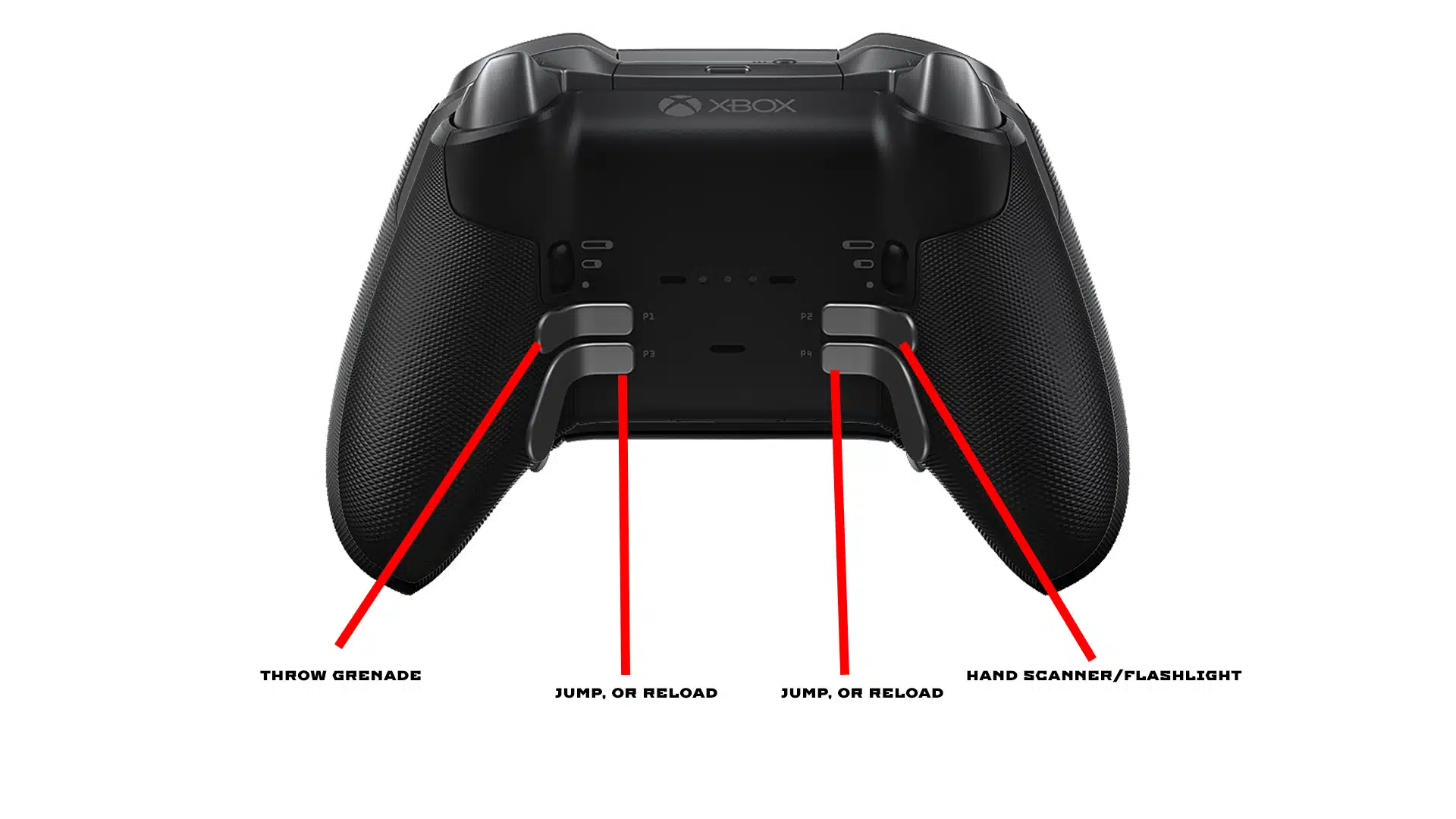
如果您使用精英控制器來玩 Starfield,那麼理想的設置將是您不會經常將手指從任何按鈕或搖桿上移開。因為《Starfield》有很多不同的機制,這幾乎是不可能的,但我確實發現上述配置在大多數情況下都可以工作。您無需將拇指從操縱桿上移開即可跳躍並重新裝填。您也可以將手指放在扳機上,因為左右保險桿映射到頂部後方按鈕。此設定並不適合所有人,因此請您自己嘗試一下,只需確保您盡可能地優化控制器功能即可。
Starfield最佳介面設定(所有平台)
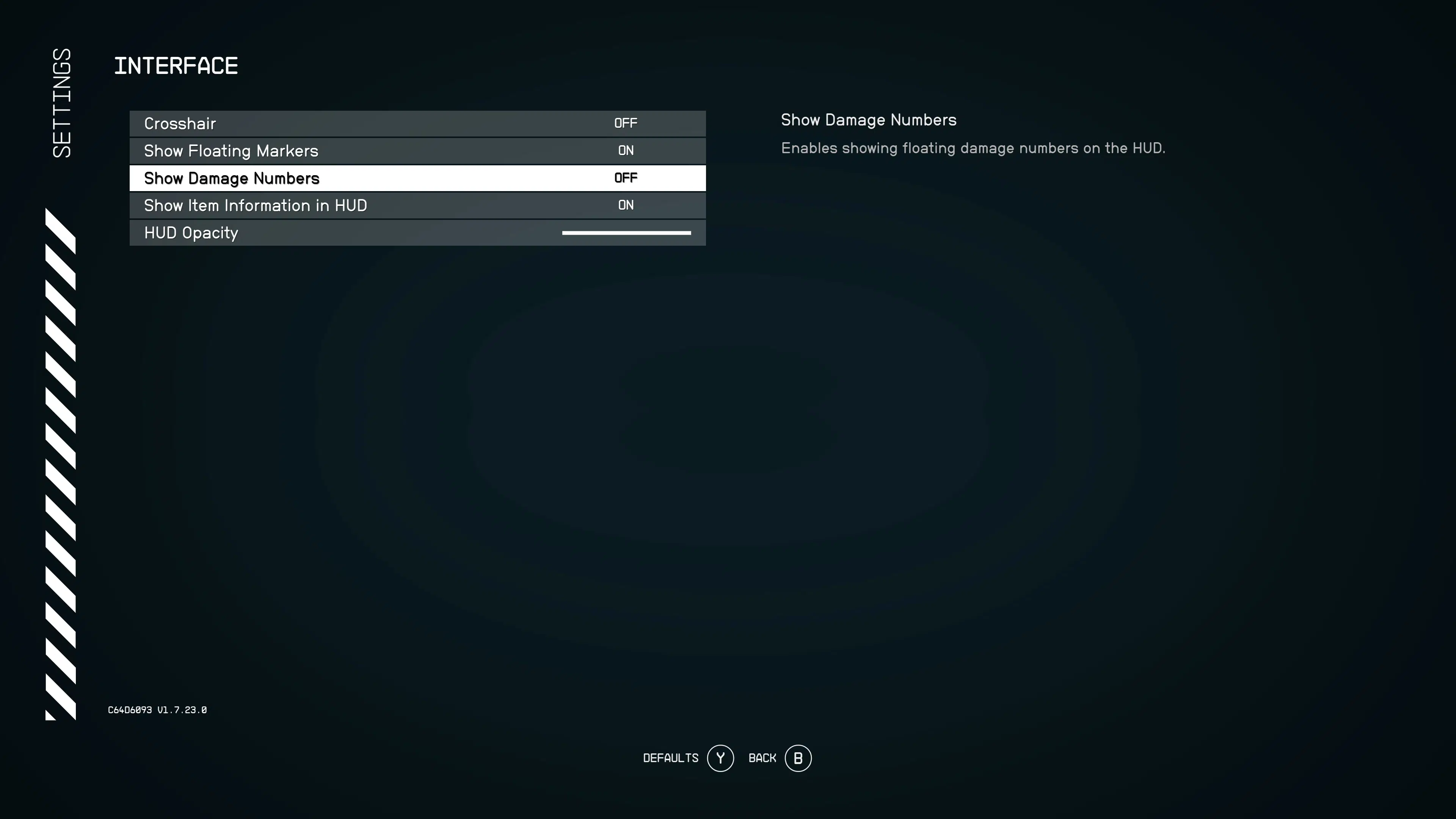
這些大多可以保持不變,但如果您想要最身臨其境的體驗,您可以關閉所有內容。請注意,這包括客觀路徑點,因為他們沒有自己的選擇。預設情況下,傷害數字是關閉的,除非您是想要比較武器等的內容創建者,或者只是像數字一樣,否則我們建議將其關閉。
Starfield 最佳音訊設定(所有平台)
大多數選項在這裡也可以保持不變,但我們確實注意到音樂有時會淹沒對話,因此您可能需要將其調低並提高聲音。我發現 50% 的音樂音量是完美的。它的聲音足夠大,可以聽得很清楚,但又足夠低,可以讓所有其他音訊都聽得很清楚。
Starfield 最佳控制設定(所有平台)
在這種設定下我唯一可以推薦的是反轉飛行控制。其他一切都是用戶偏好,儘管十字準線選項對某些人來說可能是一個大選擇。
Starfield 最佳遊戲設定(所有平台)
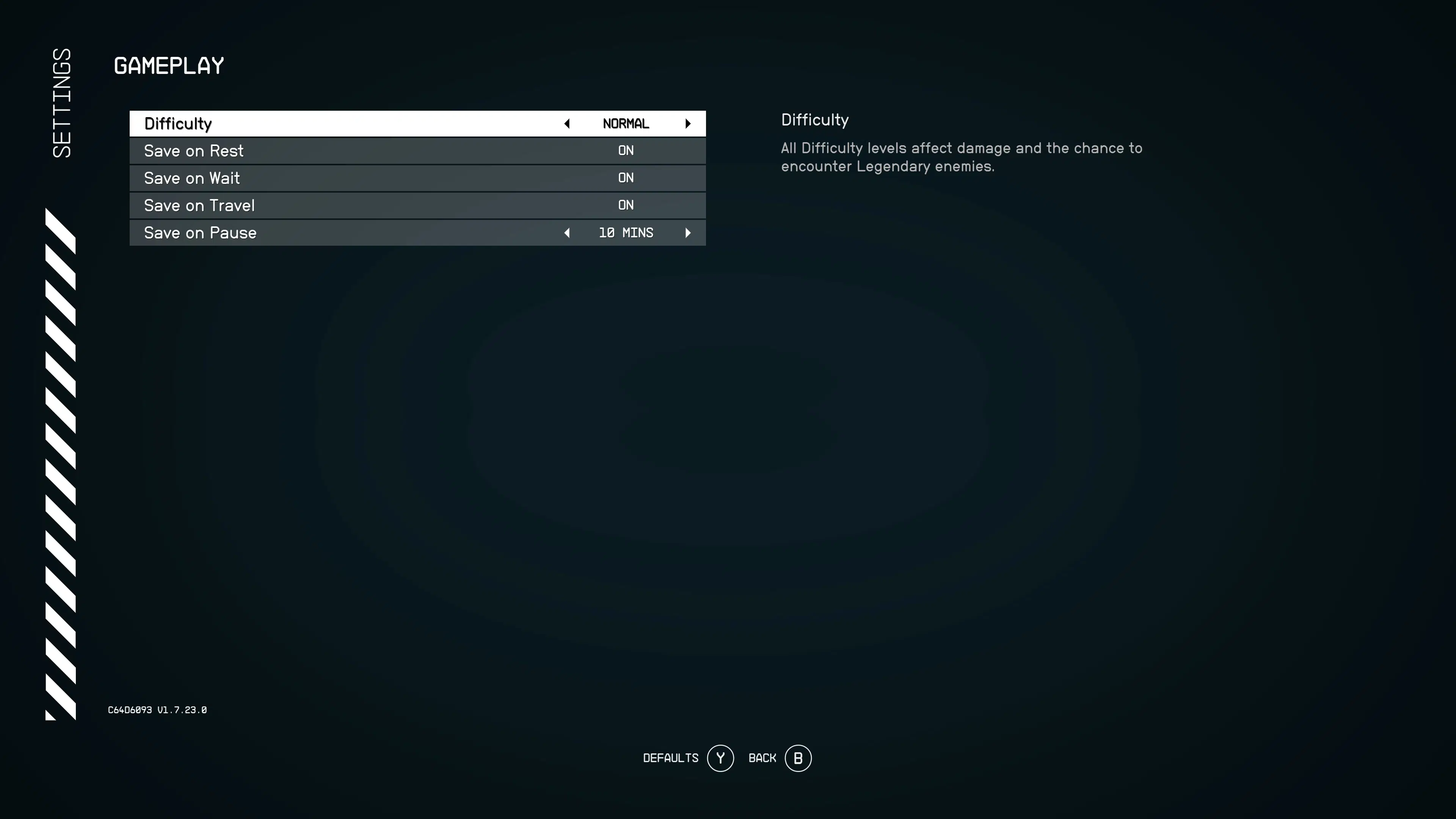
確保所有這些選項都已打開,因為它們會建立自動儲存,以防出現任何問題。當您需要加載幾小時前的較早保存時,它會派上用場。
Starfield 最佳輔助使用設定(所有平台)
在這裡,我確保項目旋轉保持和拖曳設定為保持良好並拖曳。另一個選項是單擊,讓您旋轉項目,直到再次單擊。我不喜歡那個,但如果你想要的話,它就在那裡。所有字幕選項均已打開,對於可能發現文字太小的人,這裡有一個大字體選項。
Starfield 就是這樣,因為除了上面列出的選項之外,沒有太多可以真正使用的選項。我們很快就會添加更多特定於構建的設置,以防這些設置不適合您,所以請繼續關注!






